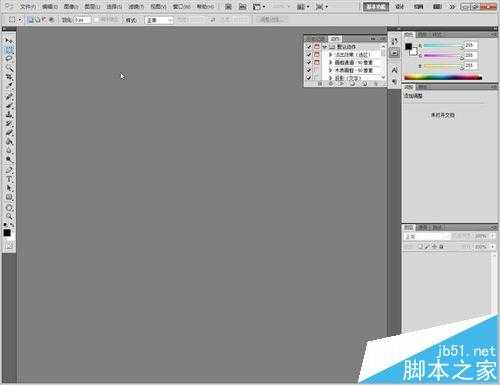相思资源网 Design By www.200059.com
ps不规则倒影制作教程,效果如下图所示。很漂亮。
- 软件名称:
- Adobe Photoshop 8.0 中文完整绿色版
- 软件大小:
- 150.1MB
- 更新时间:
- 2015-11-04立即下载
1、打开Photoshop软件并准备好我们的素材。如图所示:
2、打开素材图片,如图所示:
3、使用区域选择工具在不规则倒影处选择大概的区域范围。如图所示:
4、复制选择区域,并粘贴成一个新的图层。如图所示:
5、选择图层1,按下鼠标右键选择自由变换,或者按ctrl+t组合快捷键,将该选取水平垂直倒置。如图所示:
6、将图层1移动到底图上较多平整结合的位置上。如图所示:
7、调整图层1的透明度,修改为80%。如图所示:
8、这个时候效果不算好,选择背景图层,复制水面图像并粘贴为一个新层。删除掉背景图层水面部分图像。如图所示:
9、去掉背景图层的保护,将水面区域的填充色去掉为透明色。如图所示:
10、调整图层2的不透明度为80%。如图所示:
11、合并所有图层并保存,可以看下原图的对比效果。如图所示:
相关推荐:
PS怎么给照片添加倒影和边框?
ps怎么去除照片中脸部的阴影? ps去除脸部阴影的技巧
标签:
ps,倒影,照片
相思资源网 Design By www.200059.com
广告合作:本站广告合作请联系QQ:858582 申请时备注:广告合作(否则不回)
免责声明:本站文章均来自网站采集或用户投稿,网站不提供任何软件下载或自行开发的软件! 如有用户或公司发现本站内容信息存在侵权行为,请邮件告知! 858582#qq.com
免责声明:本站文章均来自网站采集或用户投稿,网站不提供任何软件下载或自行开发的软件! 如有用户或公司发现本站内容信息存在侵权行为,请邮件告知! 858582#qq.com
相思资源网 Design By www.200059.com
暂无ps怎么给照片添加不规则倒影?的评论...
稳了!魔兽国服回归的3条重磅消息!官宣时间再确认!
昨天有一位朋友在大神群里分享,自己亚服账号被封号之后居然弹出了国服的封号信息对话框。
这里面让他访问的是一个国服的战网网址,com.cn和后面的zh都非常明白地表明这就是国服战网。
而他在复制这个网址并且进行登录之后,确实是网易的网址,也就是我们熟悉的停服之后国服发布的暴雪游戏产品运营到期开放退款的说明。这是一件比较奇怪的事情,因为以前都没有出现这样的情况,现在突然提示跳转到国服战网的网址,是不是说明了简体中文客户端已经开始进行更新了呢?